
In diesem Handbuch werden die Hauptsymptome, die die Speicherfunktionen beschrieben werden, und in Schritten beschrieben, wie der RAM überprüft wird, um genau herauszufinden, ob sie sich mit den integrierten Windows 10, 8 und dem Windows 7-Speicherdienstprogramm befasst sowie mit dem kostenlosen Memtest86 + -Programm von Drittanbietern.
Symptome von RAM-Fehler
Es gibt eine erhebliche Anzahl von RAM-Fehlerindikatoren, die unter den häufigsten Merkmalen, wie folgt, unterscheidet- Das häufige Erscheinungsbild des BSOD ist ein blauer Bildschirm des Todes von Fenstern. Es ist nicht immer mit dem RAM verbunden (häufiger - mit dem Betrieb von Geräte-Treibern), aber seine Fehler können jedoch einer der Gründe sein.
- Abfahrten während der intensiven Nutzung von RAM - in Spielen, 3D-Anwendungen, Video montiert und arbeiten mit Grafiken, Archivieren und Auspacken von Archiven (z. B. ein unARC.DLL-Fehler ist häufig auf ein Problemspeicher).
- Ein verzerrtes Bild auf dem Monitor - öfter ist ein Zeichen der Probleme der Grafikkarte, jedoch in einigen Fällen, die durch RAM-Fehler verursacht werden.
- Der Computer startet und piept nicht. Sie können die Tabellen von Tonsignalen für Ihr Motherboard finden und herausfinden, ob das hörbare Quietschen den Speicherrausfällen entspricht, siehe den Computer-Piepton, wenn er eingeschaltet ist.
Ich nehme noch einmal: Das Vorhandensein eines dieser Symptome bedeutet nicht, dass sich der Fall im RAM des Computers befindet, aber es lohnt sich, es zu überprüfen. Der rechtswidrige Standard für die Durchführung dieser Task ist ein kleines Memtest86 + -Stilfsprogramm zum Überprüfen des RAM, es gibt jedoch auch ein integriertes Windows-Speicher-Memory-Diaggment-Tool-Dienstprogramm, mit dem Sie RAM ohne Programme von Drittanbietern überprüfen können. Als nächstes werden beide Optionen betrachtet.
Windows 10, 8 und Windows 7 Diagnosewerkzeug
Speicherprüfung (Diagnose) - Integriertes Windows-Dienstprogramm, mit dem Sie den RAM auf Fehlern überprüfen können. Um es zu starten, können Sie die Tasten Win + R auf der Tastatur drücken, mdsched eingeben, und drücken Sie ENTER (oder verwenden Sie die Suche mit Windows 10 und 8, um das Wort "Check" einzugeben). Detaillierte Übersicht des Dienstprogramms: So verwenden Sie das Windows 10-Speicherprüfgerät.
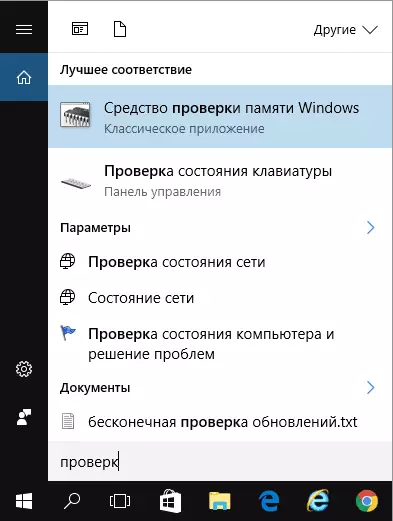
Nach dem Starten des Dienstprogramms werden Sie aufgefordert, den Computer neu zu starten, um Speicherprüfungen auf Fehler auszuführen.

Wir stimmen zu und warten, wann nach dem Neustart (in diesem Fall mehr Zeit als üblich dauert) der Scannen beginnt.
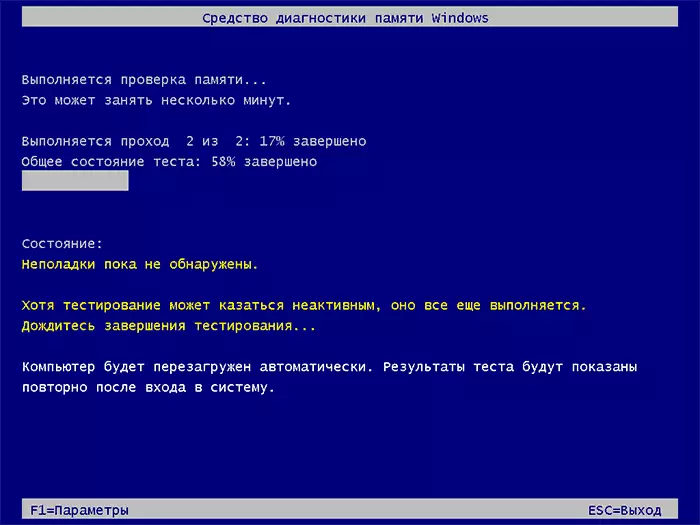
Im Scanvorgang können Sie die Taste F1 drücken, um die Überprüfungsparameter zu ändern, insbesondere können Sie die folgenden Einstellungen ändern:
- Art des Schecks - grundlegend, üblich oder breit.
- Verwenden Sie Cache (inkl, AUS)
- Anzahl der Pässe des Teigs

Nach Abschluss des Überprüfungsprozesses wird der Computer neu gestartet, und nach dem Anmelden in das System werden die Testergebnisse angezeigt.
Es gibt jedoch eine Nuance - in meinem Test (Windows 10) Das Ergebnis erschien ein paar Minuten später in Form einer kurzen Benachrichtigung, es wird auch berichtet, dass er manchmal überhaupt nicht erscheint. In dieser Situation können Sie das Windows View-Dienstprogramm verwenden (Verwenden Sie die Suche nach IT).
Wählen Sie in der Ereignisansicht "Windows" -Prothilme - "System" und finden Sie Informationen zu den Ergebnissen der Speicherprüfung - MemoryDiagnostics-Ergebnisse (im Double Clich-Klonen-Klonen oder am unteren Fenster sehen Sie zum Beispiel das Ergebnis " Der Speicher des Computers wird mit dem Windows-Speicher-Tool geprüft. Es wurden keine Fehler gefunden. "

Überprüfung des RAM in Memtest86 +
Sie können Memtest von der offiziellen Seite http://www.memtest.org/ herunterladen (Links zum Download befinden sich unten auf der Hauptseite). Bester ISO-Datei im ZIP-Archiv herunterladen. Diese Option wird hier verwendet.
HINWEIS: Im Internet befinden sich im Internet zwei Standorte auf der Memtest-Anfrage - mit dem Programm Memtest86 + und PASSMARK MEMTEST86. In der Tat ist es gleich (außer dass es auf der zweiten Website ein bezahltes Produkt auf der zweiten Site gibt, außer ein kostenloses Programm), aber ich empfehle, die Memtest.org-Website als Quelle zu verwenden.
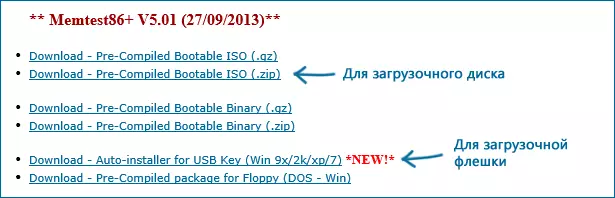
Memtest86 Download-Optionen
- Der nächste Schritt besteht darin, ein ISO-Image mit Memtest zu schreiben (vor dem Anschließen des ZIP-Archivs) auf die Festplatte (siehe Erstellen einer Startdiskette). Wenn Sie ein bootfähiges Flash-Laufwerk mit Memtest erstellen möchten, hat die Site ein Set, um ein solches Flash-Laufwerk automatisch zu erstellen.
- Wenn Sie den Speicher überprüfen, sind Sie ein Modul. Das heißt, wir öffnen den Computer, entfernen Sie alle RAM-Module außer einer, führen Sie sie aus. Nach dem Abschluss - der nächste und so weiter. Somit ist es möglich, ein ausgefallenes Modul genau zu identifizieren.
- Setzen Sie nach dem Bereit des Boot-Laufwerks in das Laufwerk ein, um die Festplatten im BIOS zu lesen, den Start von der Festplatte (Flash-Laufwerke) zu installieren, und nach dem Speichern der Einstellungen startet das Memtest-Dienstprogramm.
- Einige Aktionen in Ihrer Seite werden nicht benötigt, der Scheck startet automatisch.
- Nachdem Sie den Speicher überprüft haben, können Sie sehen, welche RAM-Speicherfehler gefunden wurden. Wenn nötig, schreiben Sie sie nach unten, um sie später im Internet zu finden, was es ist und was damit zu tun ist. Sie können den Scheck jederzeit unterbrechen, indem Sie die ESC-Taste drücken.
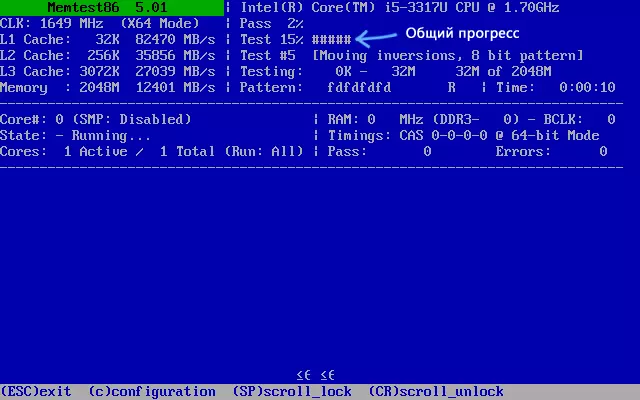
Überprüfung des RAM in Memtest
Falls die Fehler gefunden wurden, sieht es im Bild unten aus.
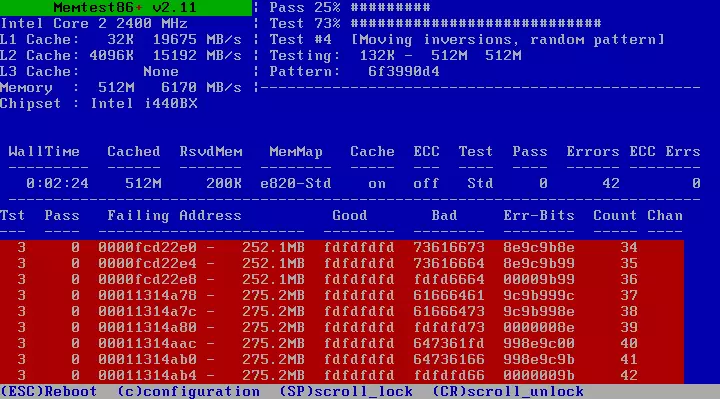
RAM-Fehler wurden als Ergebnis des Tests identifiziert
Was tun, wenn Memtest RAM-Fehler erkannt hat? - Wenn Fehlern die Arbeit ernsthaft beeinträchtigen, ist der günstigste Weg, das RAM-Problemmodul zu ersetzen, außerdem ist der Preis heute nicht so hoch. Obwohl es manchmal hilft und eine einfache Reinigung von Speicherkontakten (der Computer ist nicht eingeschaltet), und manchmal kann das Problem beim Betrieb des RAM durch Fehler des Steckverbinders oder Komponenten des Motherboards verursacht werden.
Wie zuverlässig ist dieser Test? - Es ist ausreichend zuverlässig, den RAM auf den meisten Computern zu überprüfen, wie bei einem anderen Test jedoch in der Richtigkeit des Ergebnisses, ist es unmöglich, zuversichtlich zu 100% zu sein.
